打印机文档被挂起怎么解决?我们在使用电脑时,常常会遇到一些问题,比如如何解决打印机文档被挂起问题的问题,我们该怎么处理呢。下面这篇文章将为你提供一个解决思路,希望能帮你解决到相关问题。
一、打印机文档被挂起怎么解决
打印机无法打印,并且提示打印机一个文档文件被挂起,打印没了反应,将打印机电源关闭再开也解决不了,那好只能重装打印机了,操作方法如下:
1.右击Windows,打开控制面板;
2.查看设备和打印机;
3.选择经常提示被挂起的打印机设备,右键单击选择删除设备;
4.右键单击,选择添加设备,选择需要添加的设备,然后单击下一步;
5.等待添加设备,添加成功之后则提示设备已成功添加到此电脑上。
二、如何解决打印机文档被挂起问题

第一:检查打印机是否卡纸或者纸张已经用完。

第二:解决后点击启动按钮即可继续打印。

第三:若还是不行,点击电脑右下角的小三角展开,在看到的隐藏图标中点击打印机图标。
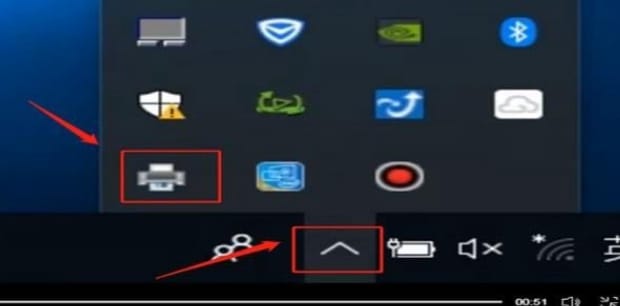
第四:如图:可以看到被挂起的文档,鼠标右击,选择【取消所有文档】。
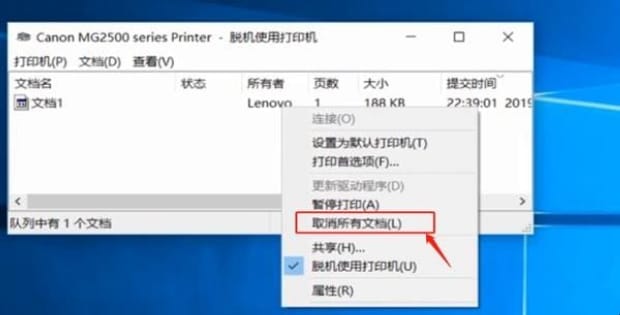
第五:点击【是】,重新打印即可。
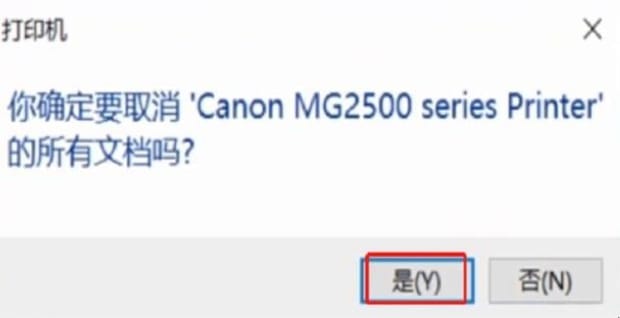
关于如何解决打印机文档被挂起问题的全部内容就介绍完了,希望文章能够帮你解决打印机文档被挂起怎么解决相关问题,更多请关注本站电脑栏目的其它相关文章!
